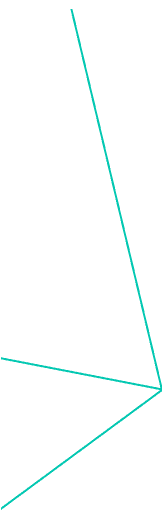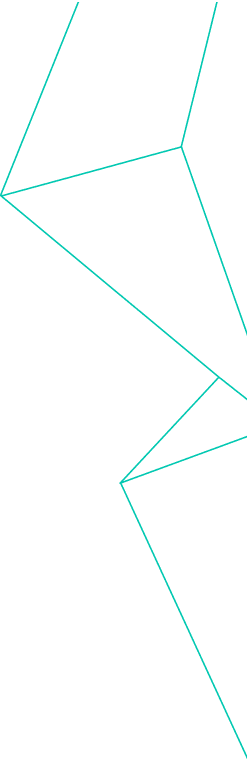Si tu en as marre d'utiliser les mêmes "vieux" navigateurs, avec les mêmes features depuis plusieurs années, c'est le moment de découvrir Arc !
Je vais te présenter ici ce navigateur et surtout mon expérience, mon ressenti après plusieurs jours d'utilisation. Je l'ai défini depuis comme navigateur par défaut, et je vais te montrer les features que je préfère, notamment pour le développement web.
Quel est l'objectif de Arc Browser ?
Arc est un navigateur dont l'objectif principal est de corriger la duplication d'onglet qui peut vite devenir polluant, et de les agencer d'une manière intelligente qui correspond à notre manière de travailler selon différents types de profils. L'objectif est donc de gagner en productivité et en confort.
Petite présentation
Arc utilise le même navigateur open source que Google Chrome, qui s'appelle Chromium. Ce qui veut dire que toutes les extensions Chrome fonctionnent très bien sur Arc.
D'autre part, le passage de Chrome à Arc est hyper simple. Tout est synchronisé, on retrouve notre historique de navigation, nos extensions, nos comptes email... Pas besoin de tout réinstaller !

Toute la magie de Arc se passe à gauche de l'écran :
1️⃣ On va trouver nos onglets favoris tout en haut (on peut en ajouter 12). Ça m'a permis de supprimer une bonne partie de mes applications Mac comme par exemple : Slack, Figma, Discord, Spotify. C'est top, car ça permet d'économiser de la place sur le Mac, d'améliorer sa rapidité. Et surtout ça permet de centraliser tout au même endroit.

2️⃣ Juste en dessous, on va retrouver les onglets épinglés, que l'on peut ranger par dossiers. Si on ferme Arc et qu'on le relance, ils seront toujours là. Personnellement, je mets ici tous les projets sur lequel je travaille, que je classe par dossier, avec pour chacun au minimum : l'onglet localhost, l'onglet de la preprod et/ou prod, l'onglet avec les pull request et l'onglet avec le board project. Ça permet d'avoir tout à disposition, en un clic.

3️⃣ En dessous des onglets épinglés, on va trouver les onglets classiques (que l'on va perdre si on ferme le navigateur). On peut paramétrer cette partie pour que ces onglets se ferment au bout de 12h par exemple. Ça a pour avantage d'avoir un navigateur tout propre quand on commence sa journée de travail.

4️⃣ Tout en bas on a l'onglet "Library", où l'on va trouver tous les documents/images que l'on a téléchargées, ainsi que les captures d'écran. C'est super pratique quand on veut drag and drop, plus besoin d'ouvrir le Finder Mac. Cet onglet "Library" nous offre aussi la possibilité de créer des notes (Easel), que l'on peut facilement partager aux autres (avec l'option d'édition ou non).

5️⃣ Si vous vous servez de votre Mac pour le travail et pour votre vie perso, vous pouvez créer un espace pour chacun des deux. Vous pouvez naviguer d'un espace à l'autre avec les boutons en bas de la sidebar, ou directement en switchant avec le trackpad du mac. Pas besoin de se connecter pour passer d'un profile à l'autre, comme c'est le cas sur Google Chrome. On peut customiser chaque espace avec des couleurs différentes pour être sûr de s'y retrouver plus facilement.

6️⃣ On peut paramétrer notre onglet pour qu'il soit en mode développement. Lorsque cette option est activée, une toolbar apparait en haut de l'écran avec l'url en entier, et des boutons raccourcis pour accéder à la console, au network et à la sélection d'élément. Plus besoin de faire un clic droit, puis un clic sur inspecter, puis encore un clic pour accéder à la console. Tout est à porter de main, et c'est vraiment agréable.

7️⃣ On peut aussi mettre des fenêtres les unes à côté des autres, ce qui est pratique lorsque l'on code : on peut avoir les maquettes avec Figma d'un côté et de l'autre notre localhost. On peut mettre jusqu’à 3 fenêtres.

On peut facilement naviguer sur Arc avec les raccourcis clavier. Par exemple, si je veux switcher d'onglet est aller sur Figma je fais command + 1, pour aller sur Slack command + 8 D'autre part, si l'on veut copier le lien du site sur lequel on est, pas besoin de cliquer dans la barre de recherche et de copier, comme on a l'habitude de faire avec Chrome. Il vous suffit juste de faire command + maj + C. Tous les raccourcis sont modifiables et ça c'est vraiment chouette ❤️
La sidebar à gauche peut disparaitre en faisant command + S , ce qui est appréciable si on veut naviguer en mode focus avec aucune distraction sur l'écran. Cette fonctionnalité peut être utile lorsque l'on possède un petit écran et que la sidebar nous prend trop d'espace. Pour le faire réapparaître, il suffit de faire la même commande.
Les inconvénients
Arc est disponible uniquement sur Mac, pas encore sur Windows.
Pour posséder Arc Browser il faut recevoir une invitation ou faire une demande, ce qui est plus ou moins long, car ce navigateur est encore en développement.
Les avis de la team
"La feature qui m'a vraiment plu c'est clairement de pouvoir créer différents espaces de travail. C'est hyper pratique quand on est Cheffe de projet. Cela permet de se créer un espace par projet dans lequel intégrer tous les accès, les liens dont on a besoin au quotidien pour cet unique projet (le board Github, les liens de pré-prod/prod pour les tests, les documents Excel liés, les liens Figma pour les maquettes etc.). Ça permet également de se rendre sur cet espace dédié et ça nous force à rester plus focus sur les tâches associées au projet en question.
Je n'ai pas trop de points négatifs notables pour le moment"
Eva, Cheffe de projet
" ❤️ Les features que j'ai le plus apprécié et qui me facilitent ma navigation sont :
- Avoir plusieurs spaces et profiles pour connecter différentes sessions Google ou autre
- La omnibox (cmd+T) pour faire toute les commande à un seul endroit
- Les views split pour avoir plusieurs sites sur le même écran (pratique avec un 32")
- Les onglets pinned avec des actions rapides (mail / calendar)
💔Ce que j'aime moins, c'est de ne pas pouvoir ajouter mes propres actions sur les onglets pinned qui ne sont pas supportées par Arc. D'autre part, la prise en main avec les onglets en latérale n'est pas si évidente."
Yoann, CTO et Lead Développeur Front-end